Správa spouštěčů
V této části prozkoumáte různé nástroje a strategie, které máte k dispozici v cloudu GitHub Enterprise a Na GitHub Enterprise Serveru, abyste mohli spravovat používání spouštěčů GitHub Actions ve vašem podniku.
Volba vhodného spouštěče pro vaši úlohu
Dva typy spouštěčů můžou spouštět pracovní postupy GitHub Actions: spouštěče hostované na GitHubu nebo spouštěče v místním prostředí.
Poznámka:
Spouštěče hostované na GitHubu jsou dostupné jenom pro enterprise cloud. Pokud máte instanci enterprise serveru, tato část se na vás nevztahuje.
Spouštěče hostované v GitHubu nabízejí rychlejší a jednodušší způsob spouštění pracovních postupů, zatímco spouštěče hostované v místním prostředí představují vysoce konfigurovatelný způsob spouštění pracovních postupů ve vlastním prostředí. Pokud například potřebujete použít seznam povolených IP adres pro vaši organizaci nebo specializovanou hardwarovou konfiguraci pro spouštění pracovních postupů, použijte spouštěč v místním prostředí.
Následující tabulka porovnává spouštěče hostované na GitHubu a spouštěče v místním prostředí. Použijte ho k výběru vhodného spouštěče pro vaši úlohu.
| Spouštěče hostované na GitHubu | Spouštěče v místním prostředí |
|---|---|
| Získejte automatické aktualizace operačního systému, předinstalovaných balíčků a nástrojů a aplikace spouštěče v místním prostředí. | Přijímat automatické aktualizace pouze pro aplikaci spouštěče v místním prostředí. Zodpovídáte za aktualizaci operačního systému a veškerého dalšího softwaru. |
| GitHub je spravovaný a udržovaný. | Může používat cloudové služby nebo místní počítače, za které už platíte. Přizpůsobitelné jsou také požadavky na hardware, operační systém, software a zabezpečení. |
| Zadejte čistou instanci pro každé spuštění úlohy. | Pro každé spuštění úlohy nemusíte mít čistou instanci. |
| V plánu GitHubu používejte bezplatné minuty a po překročení bezplatných minut použijte sazby za minutu. | Můžete je používat s GitHub Actions, ale zodpovídáte za náklady na údržbu počítačů spouštěčů. |
Konfigurace přístupu k spouštěčům v místním prostředí
Ve skupinách Enterprise Cloud a Enterprise Server umožňují řídit přístup k místním spouštěčům na úrovni organizace a podniku. Tato funkce může být praktická pro případy, kdy potřebujete omezit přístup k spouštěčům v místním prostředí na konkrétní organizace nebo uživatele. Například na základě úrovně důvěryhodnosti pro tyto organizace nebo uživatele nebo na zmírnění bezpečnostních rizik.
Řekněme, že chcete autorizovat pouze konkrétní organizace ve vaší podnikové instanci k nasazení kódu do produkčního prostředí. Můžete vytvořit skupinu obsahující všechny spouštěče, kteří nasazují kód do produkčního prostředí na podnikové úrovni, a omezit přístup ke skupině na konkrétní organizace autorizované k nasazení kódu.
Pokud chcete vytvořit skupiny na podnikové úrovni, přejděte na svůj podnikový účet a potom na bočním panelu na akce zásad>. Na kartě Skupiny Runner vyberte skupinu Nový spouštěč. Zobrazená obrazovka vám umožní zadat název skupiny a zásady přístupu pro organizace.

Pokud chcete vytvořit skupiny na úrovni organizace, přejděte do nastavení organizace a pak na bočním panelu na Příkazy. Vyberte skupiny Runner a pak novou skupinu spouštěčů. Obrazovka, která se zobrazí, umožňuje zadat název skupiny a zásady přístupu pro úložiště.
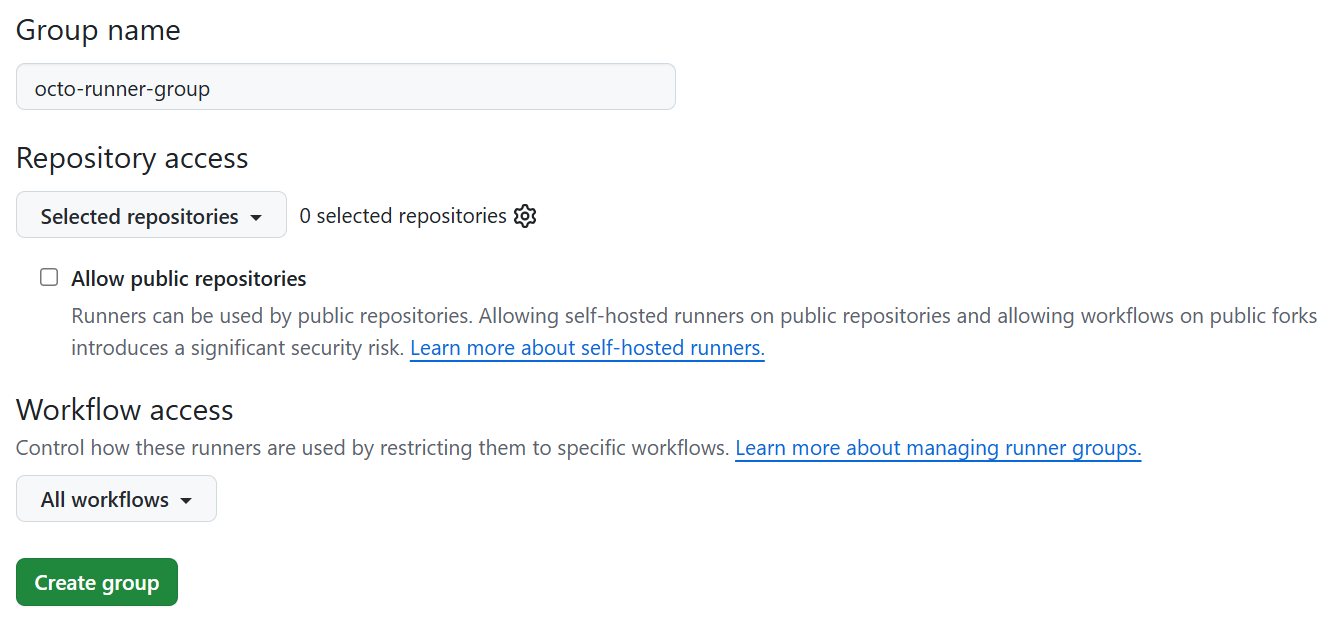
Po vytvoření nových spouštěčů se automaticky přiřadí k výchozí skupině v rámci organizace nebo organizace. Spouštěče můžou být vždy jen v jedné skupině, ale jak Enterprise Cloud, tak Enterprise Server umožňují přesunout spouštěče z výchozí skupiny do jiné skupiny.
Konfigurace spouštěčů v místním prostředí pro podnikové použití
Enterprise Cloud a Enterprise Server nabízejí několik funkcí, které vám umožní přizpůsobit si spouštěče v místním prostředí pro podnikové použití. Mezi tyto funkce patří popisky, proxy servery a seznamy povolených IP adres.
Popisky
Spouštěče v místním prostředí automaticky obdrží výchozí popisky při jejich přidání do GitHub Actions. Tyto výchozí popisky označují operační systém a hardwarovou architekturu spouštěče, jak je znázorněno v tabulce:
| Výchozí popisek | Popis |
|---|---|
self-hosted |
Výchozí popisek použitý pro všechny spouštěče v místním prostředí |
linux, windows nebo macOS |
Používá se v závislosti na operačním systému spouštěče. |
x64 , ARMnebo ARM64 |
Používá se v závislosti na hardwarové architektuře spouštěče. |
Kromě těchto výchozích popisků vám Enterprise Cloud a Enterprise Server umožňují vytvářet a přidávat vlastní popisky do spouštěčů. Vlastní popisky můžou být užitečné, když potřebujete spouštět úlohy na spouštěčích s konkrétními možnostmi. Pokud například úloha v jednom z vašich pracovních postupů vyžaduje určitý typ grafického hardwaru, můžete vytvořit gpu vlastní popisek a přiřadit ji spouštěčům, kteří mají nainstalovaný hardware. Všichni běžci s gpu popiskem by pak měli nárok na spuštění úlohy.
Pokud chcete přidat popisek do spouštěče v místním prostředí, přejděte do nastavení GitHub Actions organizace, úložiště nebo podniku, kde je zaregistrovaný spouštěč v místním prostředí (v části Akce pro organizaci nebo úložiště v části Akce zásad > pro podnik). Až tam budete:
Vyhledejte seznam spouštěčů v části Spouštěče. Pokud je váš spouštěč ve skupině, vyhledejte skupinu spouštěče a výběrem rozevíracího seznamu spouštěče zobrazte seznam spouštěčů.

Vyhledejte spouštěč, který chcete aktualizovat, a výběrem rozevíracího seznamu popisků zobrazte nabídku výběru popisku. V této nabídce se zobrazí všechny vlastní popisky, které jsou k dispozici pro spouštěč v místním prostředí. Popisky, které jsou už přiřazené vašemu spouštěči v místním prostředí, mají vedle sebe zaškrtnutí.
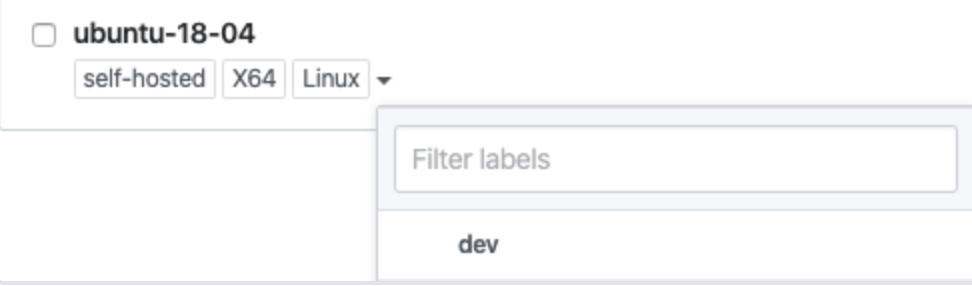
Vyberte existující popisek, který chcete přidat do spouštěče, nebo zadejte název nového popisku do pole Filtrovat popisky a vyberte Vytvořit nový popisek. Popisek se automaticky přidá do spouštěče, když ho vytvoříte.
Proxy servery
Pokud potřebujete, aby spouštěč v místním prostředí komunikuje s GitHubem prostřednictvím proxy serveru, podnikový cloud i enterprise server umožňují měnit konfigurace proxy serveru pomocí následujících proměnných prostředí:
| Proměnná prostředí | Popis |
|---|---|
https_proxy |
Adresa URL proxy serveru pro provoz HTTPS. V případě potřeby můžete zahrnout také základní ověřovací přihlašovací údaje. Příklad: http://proxy.local http://192.168.1.1:8080 http://username:password@proxy.local |
http_proxy |
Adresa URL proxy serveru pro provoz HTTP. V případě potřeby můžete zahrnout také základní ověřovací přihlašovací údaje. Příklad: http://proxy.local http://192.168.1.1:8080 http://username:password@proxy.local |
no_proxy |
Čárkami oddělený seznam hostitelů, kteří by měli používat proxy server. V souboru jsou povoleny no_proxypouze názvy hostitelů. Nemůžete použít IP adresy. Příklad: example.com example.com,myserver.local:443,example.org |
Poznámka:
Proměnné prostředí proxy serveru se čtou při spuštění aplikace spouštěče v místním prostředí, takže před konfigurací nebo spuštěním aplikace musíte nastavit proměnné prostředí. Pokud se konfigurace proxy serveru změní, musíte restartovat aplikaci spouštěče v místním prostředí.
Ve Windows se v názvech proměnných prostředí proxy rozlišují malá a velká písmena. V Linuxu a macOS doporučujeme používat všechny proměnné prostředí malými písmeny. Pokud máte proměnnou prostředí malými i velkými písmeny v Systému Linux nebo macOS (například https_proxy a HTTPS_PROXY) aplikace spouštěče v místním prostředí používá proměnnou prostředí malými písmeny.
Seznamy povolených IP adres
Pokud vaše organizace Enterprise Cloud nebo Enterprise Server nakonfigurovala seznamy povolených IP adres, musíte do seznamu povolených IP adres přidat IP adresu nebo rozsah IP adres spouštěčů v místním prostředí, aby mohli komunikovat s GitHubem.
Pokud chcete přidat IP adresu nebo rozsah IP adres spouštěčů v místním prostředí do seznamu povolených IP adres organizace, přejděte do nastavení organizace a na bočním panelu vyberte Zabezpečení organizace. V části IP adresa přidejte IP adresu nebo rozsah IP adres spouštěčů v místním prostředí v zápisu CIDR a vyberte + Přidat.
Monitorování a řešení potíží s spouštěči v místním prostředí
Enterprise Cloud i Enterprise Server nabízejí nástroje, které umožňují monitorovat, řešit potíže a aktualizovat spouštěče v místním prostředí. Pokud vaše sestavení začnou selhávat, některé soubory v úložišti se zamknou nebo se vaše spuštění pracovního postupu zablokují, může vám s řešením tohoto problému pomoct vyřešit řešení potíží s spouštěčem, který spouští váš pracovní postup.
Hlavní kroky, které můžete provést při řešení potíží s spouštěčem v místním prostředí, jsou:
- Zkontrolujte stav spouštěče v nastavení GitHub Actions organizace, úložiště nebo podniku, kde je zaregistrovaný spouštěč v místním prostředí (v části Akce pro organizaci nebo úložiště v části Akce zásad > pro podnik).
- Zkontrolujte aktivity a automatické aktualizace spouštěče v
Runner_souborech ve_diagsložce. - Zkontrolujte stav úloh, které spouštěč spustil v
Worker_souborech ve_diagsložce.
Podle operačního systému spouštěče můžete provést další kroky, jak je znázorněno v tabulce:
| Mac | Windows | Linux |
|---|---|---|
Kontrola aplikační služby spouštěče v místním prostředí pomocí launchd |
Kontrola aplikační služby spouštěče v místním prostředí pomocí PowerShellu | – Zkontrolujte aplikační službu spouštěče v místním prostředí pomocí journalctl – Pokud vaše úlohy vyžadují kontejnery, zkontrolujte, jestli je Docker nainstalovaný a spuštěný, a oprávnění Dockeru pomocí systemctl |